Problemas: Accidentalmente elimine una nota importante en mi iPhone. ¿Existe alguna forma de poder recuperar las notas borradas de mi iPhone?
¿Por qué se me borraron las notas del iPhone? ¿Cómo puedo recuperar mis notas perdidas del iPhone? Mis notas desaparecieron repentinamente. Necesito recuperarlas.
Soluciones: Existen varias formas para que puedas recuperar notas eliminadas/ pérdidas en tu iPhone/iPad. En primer lugar, deberías revisar la carpeta de “Recién eliminado” en la aplicación de notas, en segundo lugar, puedes encontrar las notas eliminadas desde un respaldo de iCloud/iTunes. Si no tienes un respaldo, también podrás recuperar las notas eliminadas desde un iPhone/iPad sin copia de seguridad. Te explicaré cómo recuperar estas notas perdidas en iPhone en detalles.
Parte 1: Cómo recuperar las notas recientemente eliminadas de mi iPhone
Cuando de forma accidental eliminas una nota, lo primero que debes hacer es revisar la carpeta de “Recién eliminado” en la aplicación de notas. La carpeta incluye todas las notas que fueron eliminadas en los últimos 30 días.
Paso 1. Abre la aplicación de notas en el iPhone
Paso 2. Selecciona la carpeta “Recién eliminado” y encuentra las notas que quieres recuperar.
Paso 3. Selecciona la opción “Editar”, marca las notas y escoge la opción “Trasladar a”.
Paso 4. Escoge la carpeta de destino y las notas que fueron eliminadas serán recuperadas y almacenadas en esta carpeta en tu iPhone.
Si no puedes encontrar las notas en la carpeta de “Recién eliminado”, o tus notas fueron perdidas después de una actualización o reinicio, puedes intentar recuperar las notas eliminadas con las otras dos soluciones.
Parte 2: Recuperar notas borradas desde un archivo de respaldo de iTunes/iCloud
Si no puedes encontrar las notas en la carpeta de “Recién eliminado”, o tus notas fueron perdidas después de una actualización o reinicio, puedes intentar recuperar las notas eliminadas/desaparecidas con una herramienta muy útil, FonePaw Recuperación de Datos iPhone (opens new window), la cual te permite recuperar las notas eliminadas en un iPhone X/ 8/ 8 Plus/ 7/ 7 Plus/ SE/ 6s/ 6 Plus/ 6/ 5s/ 5c/ 5, iPad Pro, iPad Air, iPad mini.
Aquí, Recuperación de Datos iPhone te da dos opciones para recuperar los archivos eliminados:
- Recuperar notas eliminadas/pérdidas desde un archivo de respaldo de iTunes/iCloud
- Recuperar notas eliminadas en el iPhone sin un archivo de respaldo
Descarga la versión de prueba de FonePaw Recuperación de Datos iPhone y prueba con la primera solución en primer lugar.
Paso 1: Escoger la opción “Recuperar desde un archivo de respaldo de iTunes”
Ejecuta el programa y escoge la opción “Recuperar de copia de seguridad de iTunes” en la parte lateral izquierda.
Consejo: Necesitas haber hecho un respaldo de iCloud/iTunes con anterioridad para poder usar este método. Si tienes un respaldo de iCloud, escoge “Recuperar de copia de seguridad de iCloud”.
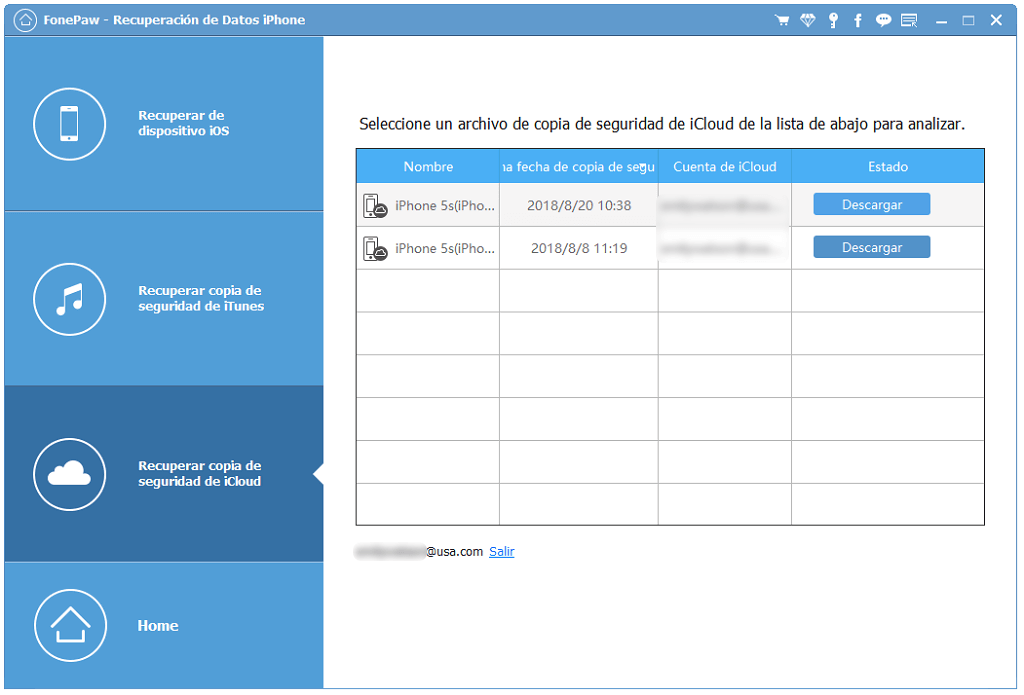
Paso 2: Recuperar las notas desde un respaldo de iPhone
Selecciona un archivo de respaldo del iPhone con las notas eliminadas que necesitas y haz clic en “Iniciar analizar”- El proceso de escaneo será finalizado en unos cuantos segundos. Luego de esto, puedes escoger “Notas” en la parte lateral izquierda, y encontrar las notas eliminadas que quieres recuperar.
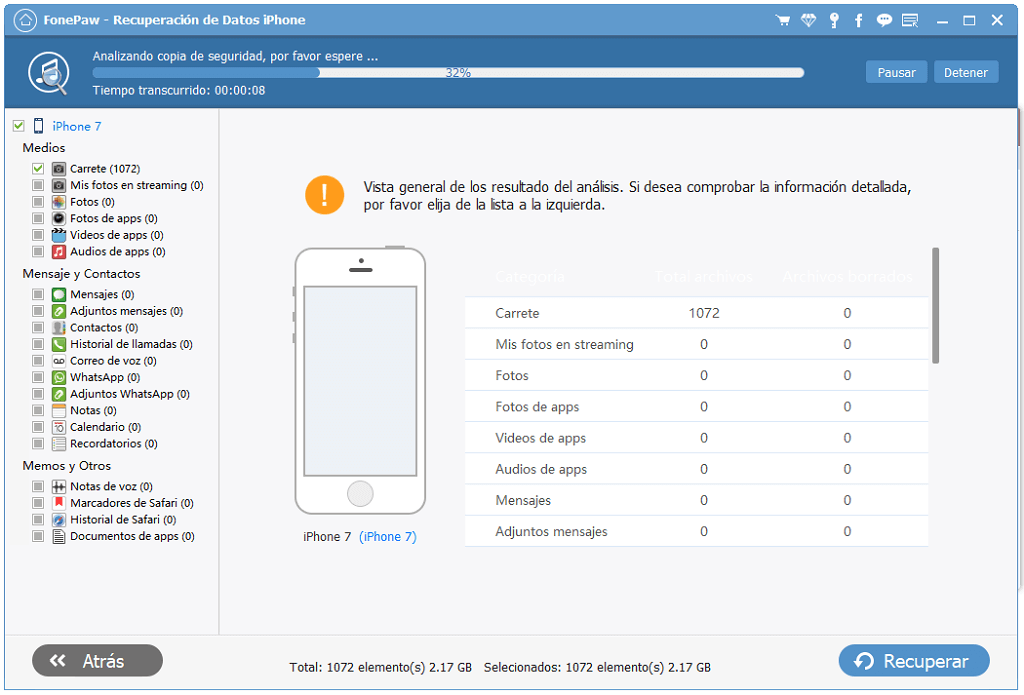
Paso 3: Recuperar notas eliminadas desde un respaldo
Escoge cualquiera de los ítems que quiera y recupera las notas perdidas en tu computadora usando el botón “Recuperar”. Por favor nota que las notas recuperadas serán guardadas en un archivo HTML en tu computadora, pero no en tu iPhone.
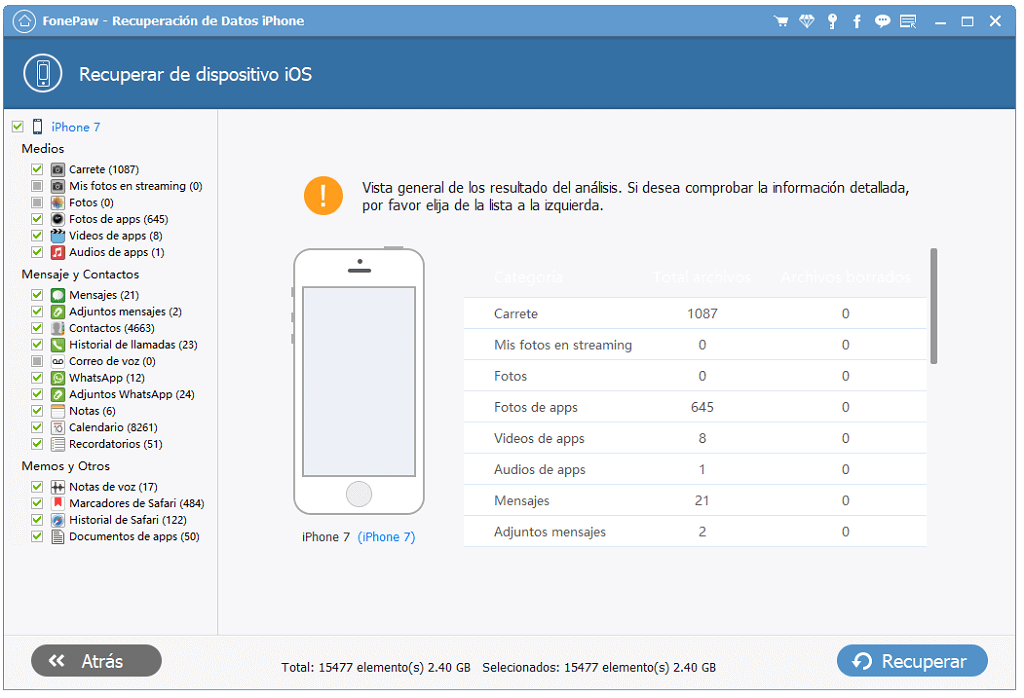
Parte 3: Recuperar notas eliminadas de iPhone (sin copia de seguridad)
Paso 1: Conectar el iPhone a la computadora
Si no tienes un respaldo, por favor conecta tu iPhone/iPad a la computadora y ejecuta FonePaw Recuperación de Datos iPhone para escanear las notas eliminadas directamente.
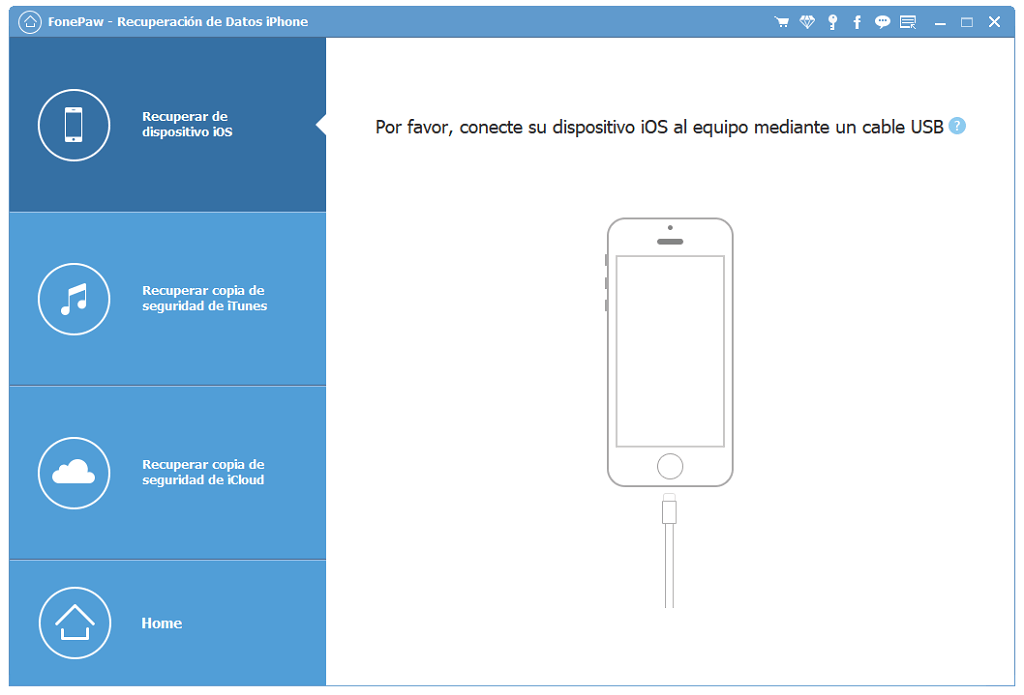
Paso 2: Hacer clic en “Iniciar analizar”
El programa empezará a escanear tu iPhone en busca de las notas eliminadas luego de que hagas clic en el botón “Iniciar analizar”.
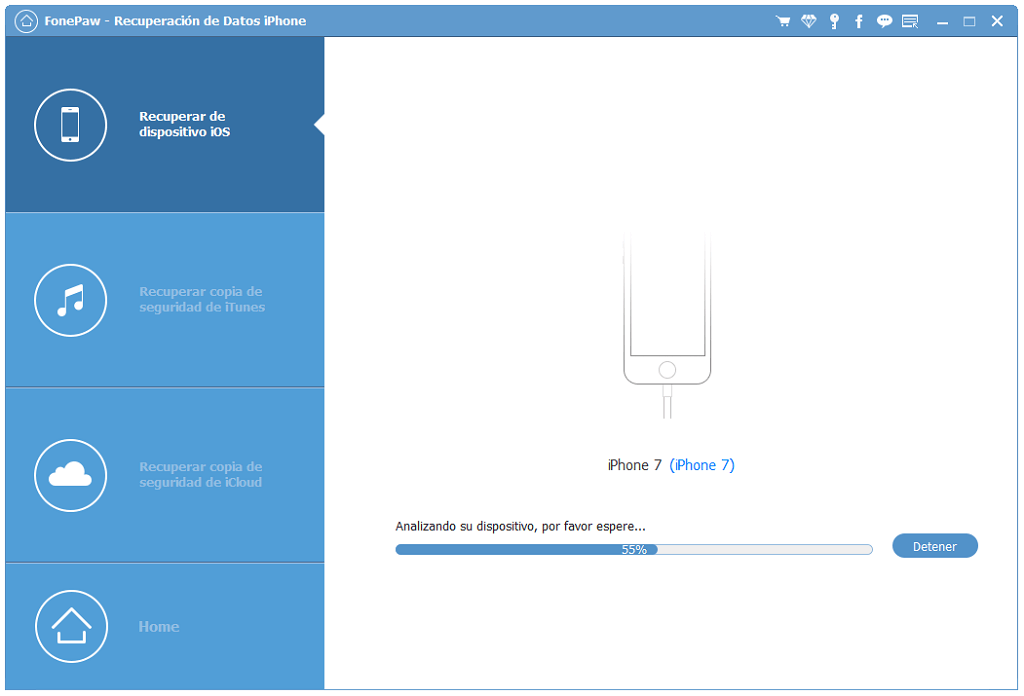
Paso 3: Previsualizar y recuperar las notas perdidas/eliminadas en el iPhone
Luego de escanear, todos los datos de tu iPhone serán enlistadas en orden. Tendrás acceso a previsualizarlos uno por uno, lo cual incluye notas, contactos, música, fotografías, marcaciones y más. Escoge “Notas” para encontrar las notas perdidas/eliminadas. Por último, haz clic en el botón “Recuperar” en la esquina inferior derecha para recuperar las notas del iPhone en la computadora.
Truco: Encriptar y recuperar notas en el iPhone
Puedes encriptar notas importantes en tu iPhone para evitar que tu información sea revelada a otros.
- Abre “Notas en el iPhone, escoge la nota que quieres encriptar.
- Presiona el botón compartir en la esquina superior derecha.
- Escoge “Bloquear Nota”. Si no has configurado una contraseña en “Ajustes” » “Notas”, se te pedirá que ingreses una nueva contraseña.
- Si la contraseña fue añadida, necesitarás ingresar la contraseña y hacer clic en el icono del candado, luego de esto tu nota será bloqueada.
Consejo: Puedes evitar el paso de ingreso de contraseña por segunda vez cuando encriptas múltiples notas en fila.
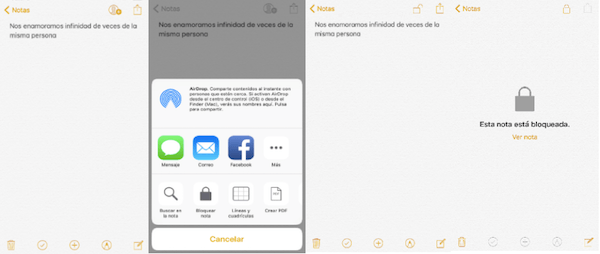
Para recuperar notas bloqueadas, debes:
- Presionar la nota y escoger “Ver Nota”
- Ingresar tu contraseña, así la nota podrá ser visualizada
Consejo: Si activas “Usar identificación táctil” en “Ajustes” » “Notas”, podrás recuperar las notas bloqueadas usando tu huella dactilar.
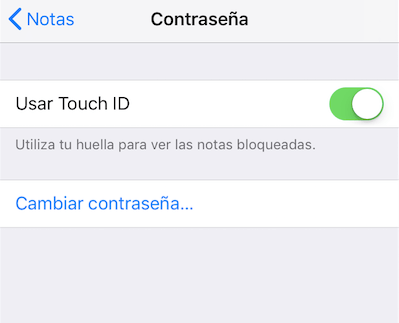
- Más leídos
- 5 maneras de recuperar archivos borrados permanentemente en Windows PC
- Grabador de pantalla sin lag para Windows, Mac, iPhone, y Android
- Copiar contactos iPhone a PC en 4 maneras (Guía 2020)
- Mejorar rápidamente la calidad de un video con una resolución superior
- 5 mejores aplicaciones para recuperar conversaciones de WhatsApp para Android











